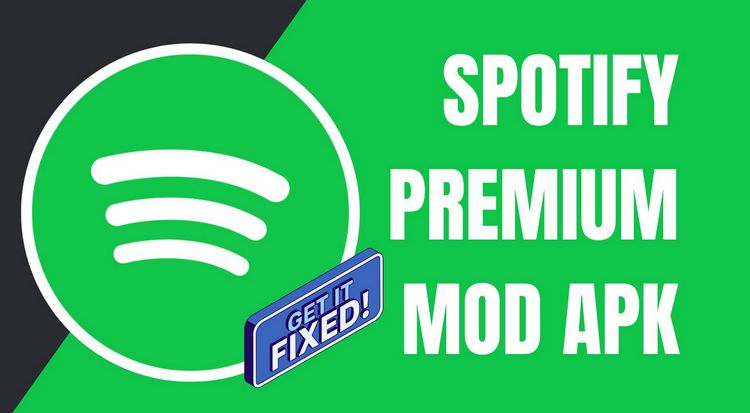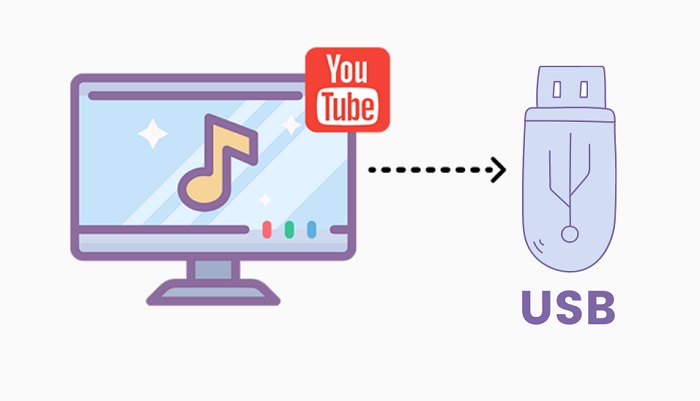8 Convertidores Gratuitos de Apple Music a MP3
¿Eres un fanático fiel de Apple Music? Los archivos descargados de Apple Music están encriptados y, después de que tu suscripción expire, la música dejará de ser válida. ¿Quieres convertir Apple Music al formato MP3 para que sea compatible con más dispositivos? ¡Entonces has llegado al lugar correcto! El artículo de hoy te presentará 8 formas de convertir Apple Music al formato MP3 de manera gratuita, incluyendo algunos sitios web en línea y programas de escritorio. Vamos a echar un vistazo.
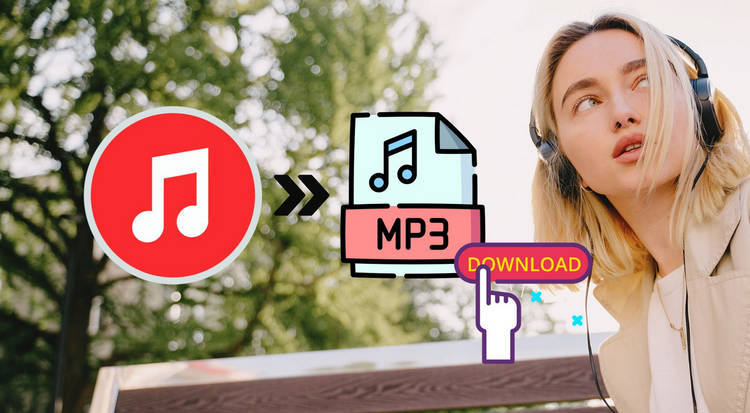
- #1: TunePat Apple Music Converter [Windows & Mac]👍👍
- #2: AAPLmusicDownloader [Sitio web en línea]
- #3: Apple Music Downloader [Sitio web en línea]
- #4: APLMate [Sitio web en línea]
- #5: KEEPVID [Sitio web en línea]
- #6: APPLE MUSIC PLAYLIST DOWNLOADER [Sitio web en línea]
- #7: Audacity Apple Music Recorder [Windows & Mac]
- #8: Freemake Audio Converter [Windows]
- Comparación rápida entre convertidores de Apple Music a MP3
#1: TunePat Apple Music Converter [Windows & Mac]👍👍
La primera herramienta que presentaremos para convertir Apple Music al formato MP3 es TunePat Apple Music Converter. Este es un programa de escritorio que se puede usar en computadoras Windows y Mac. Puede ayudar a los usuarios a convertir y descargar pistas, álbumes y listas de reproducción de Apple a MP3, AAC, WAV, FLAC, AIFF o ALAC con calidad de audio original. No solo permite convertir hasta a 10X de velocidad, sino que también conserva las etiquetas ID3, incluyendo Título, Álbum, Artista, etc.
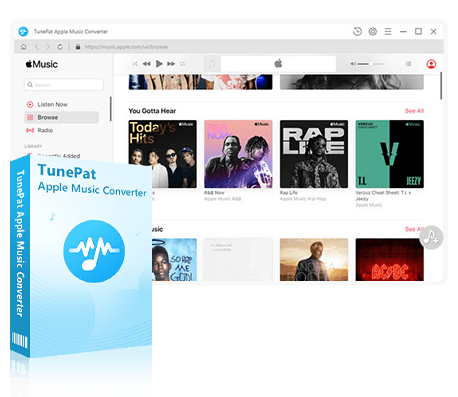
TunePat Apple Music Converter
TunePat Apple Music Converter te ayuda a descargar y convertir todas las canciones y listas de reproducción de Apple Music a tu computadora local para escucharlas sin conexión.
Paso 1 Ahora tomaremos una computadora con Windows como ejemplo para mostrar cómo convertir Apple Music a MP3. Primero, haz clic en el botón "Descargar" para bajar TunePat Apple Music Converter y ábrelo. Si tienes iTunes instalado en Windows, verás una interfaz como esta. Puedes hacer clic en "Apple Music Web Player" para abrir el reproductor web de Apple Music y convertir la música.
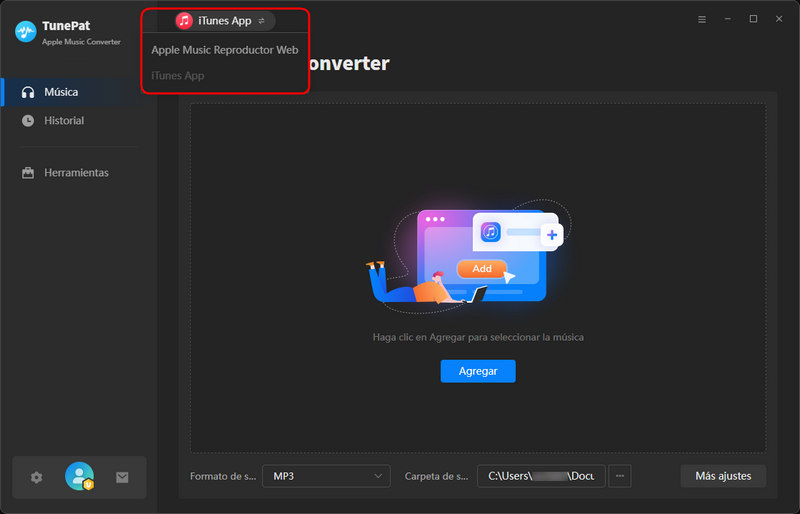
Paso 2 Haz clic en "Configuración" a la izquierda para personalizar algunas opciones. Aquí selecciona "Formato de salida" a MP3. También puedes cambiar la tasa de bits, la frecuencia de muestreo, el nombre del archivo de salida y otros ajustes.
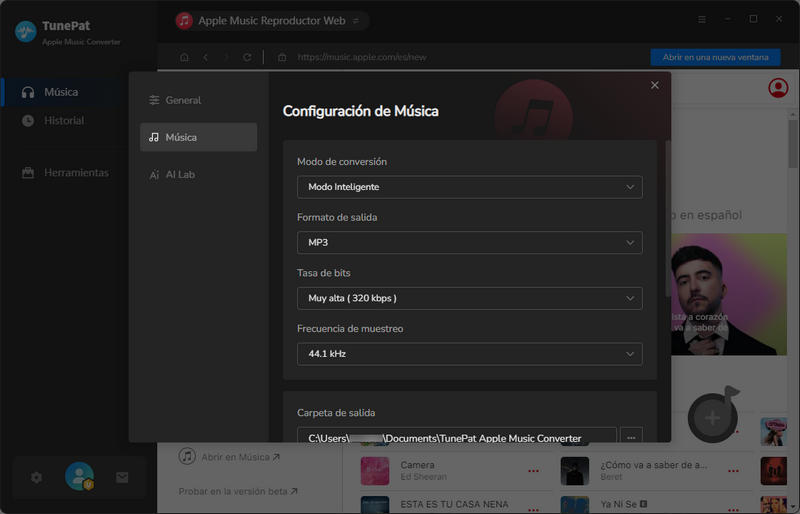
Paso 3 Ahora, regresa al reproductor web de Apple Music o a la App de Apple Music, selecciona algunas canciones o álbumes que te gusten y haz clic en el botón azul "Click to add". TunePat cargará las canciones automáticamente. Luego haz clic en "Añadir" para agregar Apple Music a TunePat.
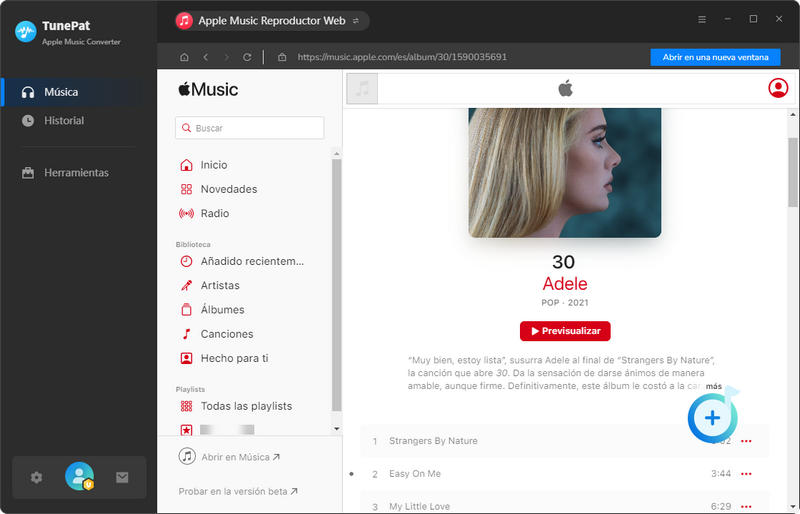
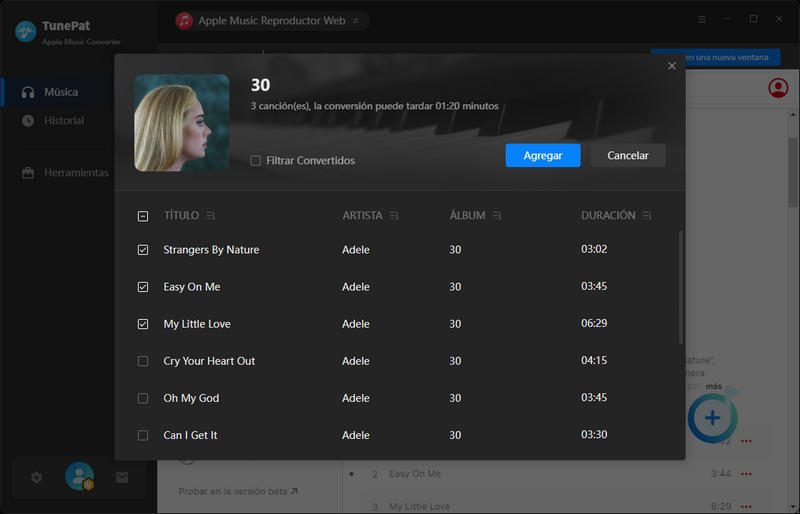
Paso 4 Si olvidaste agregar algunas canciones de otros álbumes, puedes hacer clic en el primer botón "Agregar más" para repetir los pasos anteriores. Si no, haz clic en "Convertir" para convertir las canciones. Espera un breve momento y la música se descargará en formato MP3.
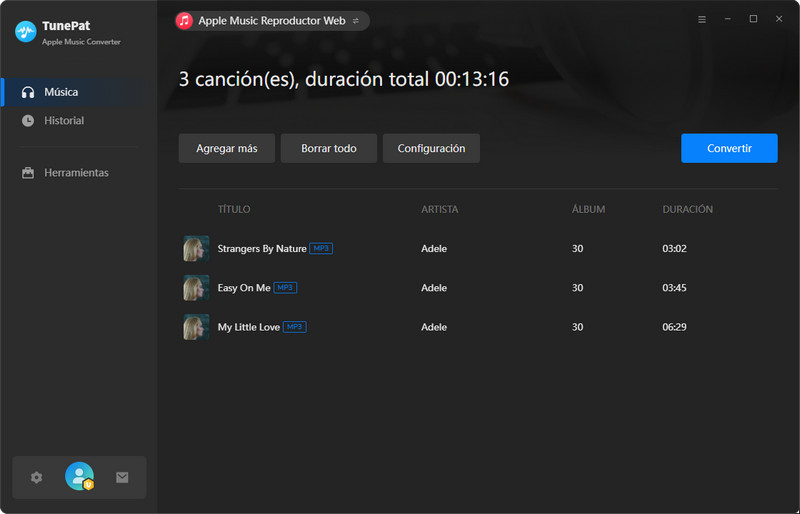
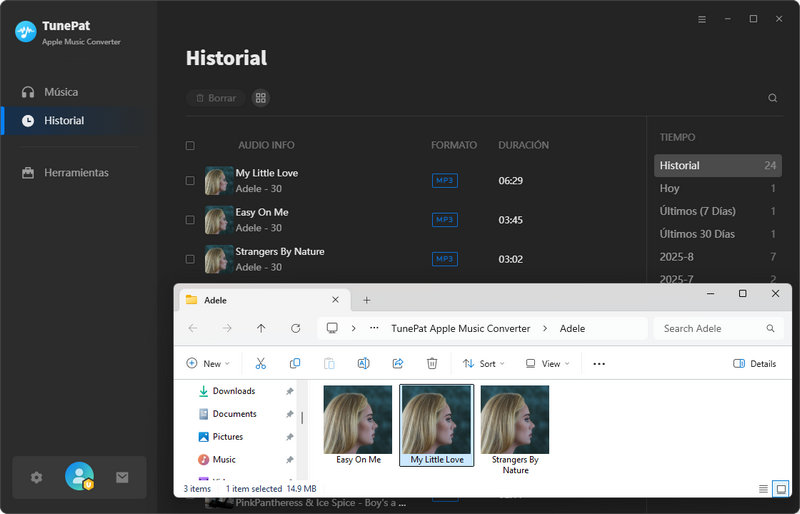
#2: AAPLmusicDownloader [Sitio web en línea]
AAPLmusicDownloader te permite descargar canciones, álbumes y listas de reproducción de Apple Music en formatos M4A y MP3. Este sitio web tiene pocos anuncios, es fácil de usar y compatible con navegadores populares como Google Chrome, Mozilla Firefox, Safari, Opera y todos los basados en Chromium.
Paso 1 Haz clic en el enlace y abre AAPLmusicDownloader en tu navegador.
Paso 2 Copia la URL de las canciones de Apple Music que deseas descargar y pégala en el cuadro de búsqueda aquí. Una vez pegada, el sitio web comenzará a analizar automáticamente y te guiará a un nuevo reproductor web.
Paso 3 Haz clic en "Generar enlace de descarga" y podrás elegir descargar en diferentes formatos y tasas de bits. Por ejemplo, si eliges 320 kbps en el menú desplegable, la música se descargará en formato MP3. Después de seleccionar la calidad de sonido, aparecerá una nueva página web. Por favor, ignórala y permanece en la página actual. La música se descargará automáticamente.
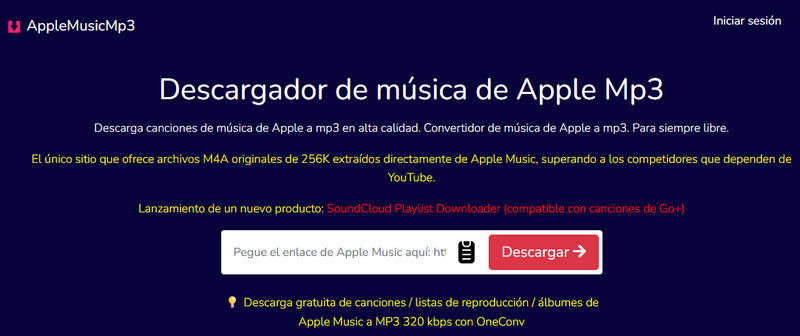
Ventajas
-
 Es gratis descargar una canción.
Es gratis descargar una canción.
-
 Puedes elegir descargar en formatos M4A o MP3, con una tasa de bits de hasta 320kbps.
Puedes elegir descargar en formatos M4A o MP3, con una tasa de bits de hasta 320kbps.
-
 Se pueden conservar algunas etiquetas ID3, como artista, portada, álbum y año.
Se pueden conservar algunas etiquetas ID3, como artista, portada, álbum y año.
Desventajas
-
 Los usuarios gratuitos solo pueden descargar 2 canciones de un álbum a la vez y no pueden elegir cuáles. Para descargar más canciones a la vez, se necesita suscribirse.
Los usuarios gratuitos solo pueden descargar 2 canciones de un álbum a la vez y no pueden elegir cuáles. Para descargar más canciones a la vez, se necesita suscribirse.
-
 La calidad de sonido de las canciones no es muy estable. Algunas provienen de YouTube y no se garantiza la calidad.
La calidad de sonido de las canciones no es muy estable. Algunas provienen de YouTube y no se garantiza la calidad.
#3: Apple Music Downloader [Sitio web en línea]
Apple Music Downloader es uno de los convertidores gratuitos de Apple Music para convertir canciones de Apple Music a MP3 sin conexión, que solo requiere algunas operaciones sencillas. Este sitio web no tiene anuncios y es fácil de usar, pero el único formato disponible para descargar es MP3 y la tasa de bits es relativamente baja.
Paso 1 Primero, copia la URL de la canción de Apple Music que deseas descargar, luego abre el Apple Music Downloader en tu navegador.
Paso 2 Pega la URL copiada en la barra de búsqueda y haz clic en "Iniciar".
Paso 3 Cuando aparezca la portada del álbum en el reproductor web, haz clic en "Obtener descarga" y luego en "Descargar MP3". No hay botones para seleccionar otros formatos o tasas de bits. Espera unos segundos y la canción se descargará en tu computadora en formato MP3.
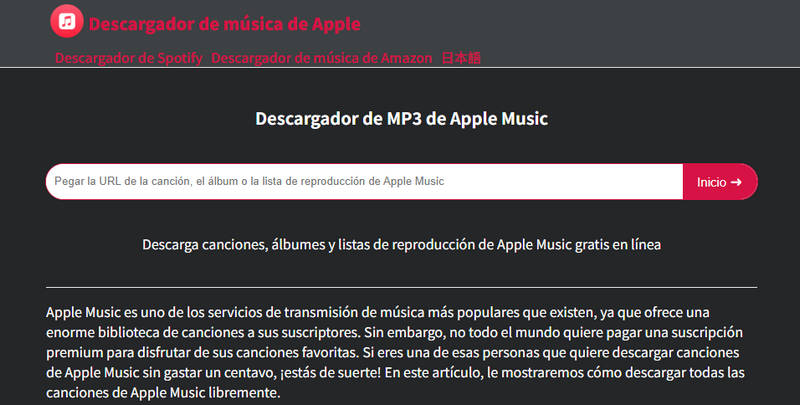
Ventajas
-
 Descarga gratuita.
Descarga gratuita.
-
 Sin anuncios.
Sin anuncios.
Desventajas
-
 Los usuarios solo pueden descargar Apple Music en formato MP3 y no se puede seleccionar la tasa de bits. Las canciones descargadas tienen solo 130kbps.
Los usuarios solo pueden descargar Apple Music en formato MP3 y no se puede seleccionar la tasa de bits. Las canciones descargadas tienen solo 130kbps.
-
 La información ID3 solo conserva el título, artista y álbum.
La información ID3 solo conserva el título, artista y álbum.
-
 Las canciones de un álbum deben descargarse manualmente una por una y no se pueden descargar con un solo clic, lo cual es molesto.
Las canciones de un álbum deben descargarse manualmente una por una y no se pueden descargar con un solo clic, lo cual es molesto.
#4: APLMate [Sitio web en línea]
APLMate puede convertir canciones de Apple Music a formato MP3 de forma gratuita. Solo copia el enlace y pégalo en la barra de búsqueda del sitio web para descargar rápidamente las canciones. Las canciones descargadas pueden conservar información como portada, artista y álbum. Sin embargo, el sitio web tiene muchos anuncios, así que ten cuidado de no ser redirigido a un sitio desconocido al usarlo.
Paso 1 Haz clic en el enlace para abrir APLMate en tu navegador. Copia el enlace de la canción o álbum que deseas descargar en Apple Music, y luego pégalo en la barra de búsqueda de APLMate. Luego haz clic en "Descargar".
Paso 2 La portada del álbum aparecerá automáticamente. Cuando aparezca, puedes hacer clic en "Descargar MP3" y la canción se descargará automáticamente. Sin embargo, solo se puede descargar en formato MP3 y no se puede seleccionar la tasa de bits. Tras verificar, la tasa de bits de la canción descargada es solo de 128kbps.
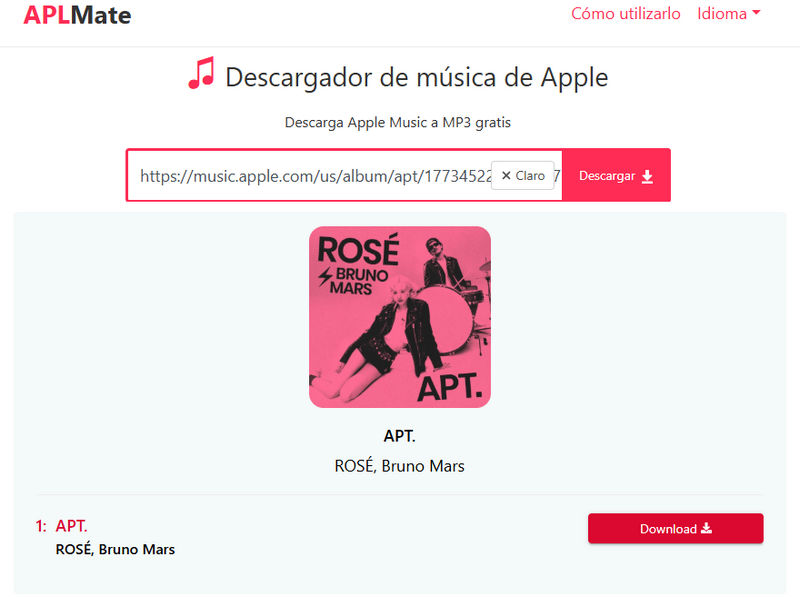
Ventajas
-
 Descarga gratuita.
Descarga gratuita.
Desventajas
-
 Hay muchos anuncios, y aparecerán automáticamente aunque no hagas nada mientras esperas la descarga.
Hay muchos anuncios, y aparecerán automáticamente aunque no hagas nada mientras esperas la descarga.
-
 El nombre del sitio web se descargará junto con el título de la canción, lo cual no es conveniente para organizar después.
El nombre del sitio web se descargará junto con el título de la canción, lo cual no es conveniente para organizar después.
-
 El álbum no se puede descargar por lotes. Debes descargarlo manualmente canción por canción.
El álbum no se puede descargar por lotes. Debes descargarlo manualmente canción por canción.
-
 Apple Music solo se puede descargar en formato MP3 a 128kbps.
Apple Music solo se puede descargar en formato MP3 a 128kbps.
#5: KEEPVID [Sitio web en línea]
KEEPVID es una herramienta gratuita que ayuda a los usuarios a convertir canciones de Apple Music a formato MP3. Incluso los usuarios sin conocimientos técnicos pueden convertir sus canciones de Apple Music a MP3 con solo unos pocos clics.
Paso 1 Primero, copia la canción que deseas descargar de Apple Music. Abre KEEPVID en tu navegador y pega el enlace. Ten en cuenta que la URL del álbum no puede ser reconocida.
Paso 2 Luego, la portada de la canción que deseas descargar aparecerá en el sitio web. Haz clic en "Audio (.mp3)" y la canción se descargará automáticamente. Ten en cuenta que el sitio web saltará automáticamente a otra página en este momento. Por favor, permanece en la página actual.
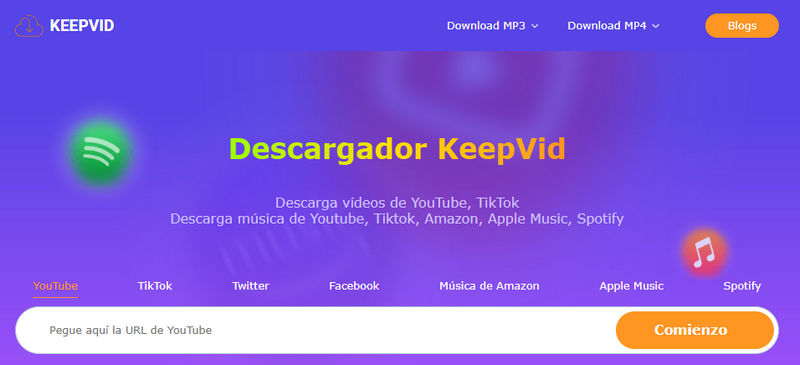
Ventajas
-
 Descarga gratuita.
Descarga gratuita.
Desventajas
-
 La URL del álbum no puede ser reconocida, lo que también significa que no se puede descargar el álbum. Solo puedes copiar manualmente la URL de la canción para descargarla.
La URL del álbum no puede ser reconocida, lo que también significa que no se puede descargar el álbum. Solo puedes copiar manualmente la URL de la canción para descargarla.
-
 Los usuarios solo pueden descargar Apple Music en formato MP3 y no se puede seleccionar la tasa de bits. Las canciones descargadas tienen solo 130kbps.
Los usuarios solo pueden descargar Apple Music en formato MP3 y no se puede seleccionar la tasa de bits. Las canciones descargadas tienen solo 130kbps.
#6: APPLE MUSIC PLAYLIST DOWNLOADER [Sitio web en línea]
APPLE MUSIC PLAYLIST DOWNLOADER es un sitio web en línea gratuito que puede descargar listas de reproducción de Apple Music en formato MP3. Sin embargo, actualmente el sitio no admite la conversión de canciones individuales, solo álbumes o listas de reproducción. Aunque la interfaz no tiene anuncios, el sitio es lento y tarda un poco en abrir la página web y descargar las canciones.
Paso 1 Abre el APPLE MUSIC PLAYLIST DOWNLOADER en tu navegador, luego ve a Apple Music y copia la URL del álbum que deseas descargar. Pega esta URL en la barra de búsqueda de APPLE MUSIC PLAYLIST DOWNLOADER.
Paso 2 Haz clic en el botón rojo "Search", y verás un "FOUND" en rojo en la página, lo que significa que el sitio ha encontrado correctamente el álbum que pegaste. En este punto, solo necesitas esperar a que la página cargue todas las canciones, lo cual puede tardar un poco. Cuando la página cargue, puedes hacer clic en el botón de descarga al lado para descargar las canciones. Sin embargo, este sitio no admite descargas por lotes por el momento.

Ventajas
-
 Descarga gratuita.
Descarga gratuita.
-
 Sin anuncios.
Sin anuncios.
Desventajas
-
 Solo puede reconocer la URL de listas de reproducción y álbumes, no la URL de una canción.
Solo puede reconocer la URL de listas de reproducción y álbumes, no la URL de una canción.
-
 Lenta velocidad de la página.
Lenta velocidad de la página.
-
 No permite descargas por lotes.
No permite descargas por lotes.
#7: Audacity Apple Music Recorder [Windows & Mac]
Audacity es un software de edición y grabación de audio digital gratuito y de código abierto, disponible para Windows, macOS, Linux y otros sistemas operativos tipo Unix. Esta aplicación fácil de usar es perfecta tanto para principiantes como para profesionales. Los usuarios pueden grabar música de Apple Music y otros servicios de streaming.
Paso 1 A diferencia de los sitios web que presentamos arriba, si deseas usar Audacity, primero debes ir al sitio oficial de Audacity y descargar el programa en tu computadora.
Paso 2 Después de abrir Audacity, haz clic en "Edit" > "Preferences" en la esquina superior izquierda y realiza algunos ajustes básicos aquí.
Paso 3 Cuando aparezca la ventana de Preferencias, haz clic en "Audio Settings" y luego selecciona tu dispositivo en la opción "Recording". Después de la selección, haz clic en "OK".
Paso 4 Haz clic en el botón "Record" en Audacity y luego empieza a reproducir tu Apple Music. Cuando termine la reproducción, haz clic en el botón "Stop" en Audacity para finalizar la grabación.
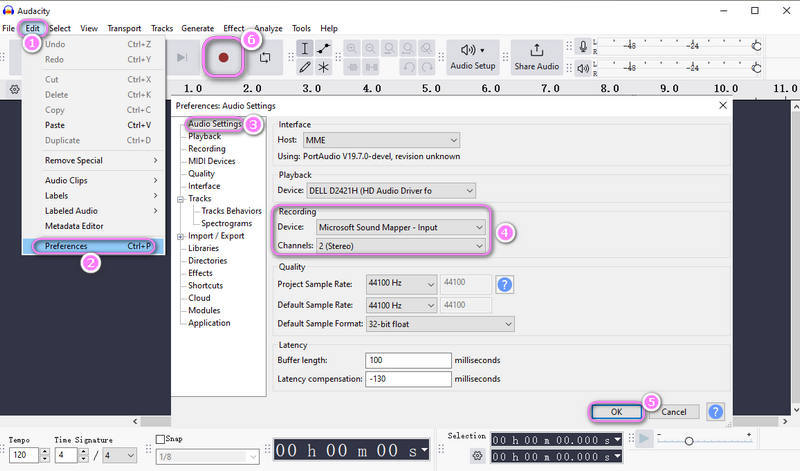
Ventajas
-
 Descarga gratuita.
Descarga gratuita.
-
 Sin anuncios.
Sin anuncios.
Desventajas
-
 No es posible convertir canciones a múltiples velocidades, lo que consume tiempo.
No es posible convertir canciones a múltiples velocidades, lo que consume tiempo.
-
 Es más fácil captar ruido ambiental y la calidad de sonido de las canciones grabadas no está garantizada.
Es más fácil captar ruido ambiental y la calidad de sonido de las canciones grabadas no está garantizada.
#8: Freemake Audio Converter [Windows]
Freemake Audio Converter es un software de conversión de audio que puede convertir Apple Music a diferentes formatos. Sin embargo, a diferencia de TunePat Apple Music Converter, no puede convertir canciones en línea. Los usuarios solo pueden convertir la música de Apple descargada a diferentes formatos.
Paso 1 Dado que es un programa de escritorio, primero ve al sitio oficial de Freemake para descargarlo.
Paso 2 Abre Freemake y haz clic en el botón "+Audio" en la esquina superior izquierda. Luego, puedes buscar tus archivos y seleccionar la música de Apple que deseas convertir, siempre que ya la hayas descargado.
Paso 3 Después de seleccionar la canción, verás algunos formatos disponibles debajo. Aquí seleccionamos MP3 y hacemos clic en "Convertir". Luego espera un momento y la canción se convertirá. Obtendrás la música de Apple en formato MP3.
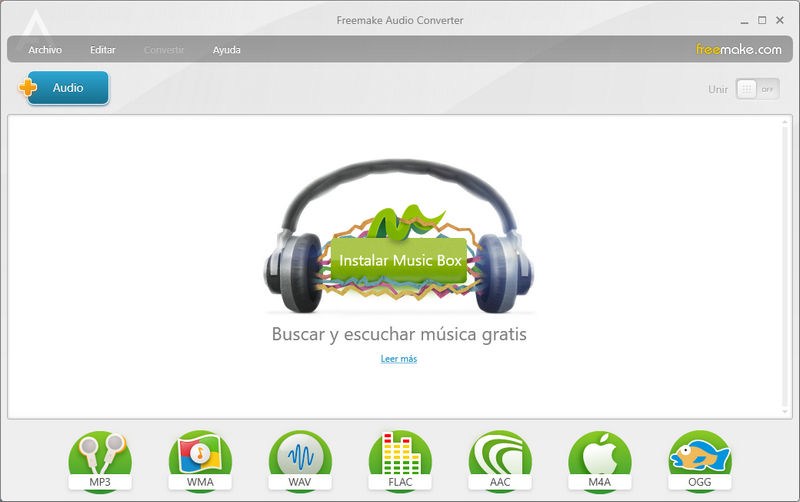
Ventajas
-
 Descarga gratuita.
Descarga gratuita.
-
 La música se puede convertir a formatos MP3, WMA, WAV, FLAC, AAC, M4A y OGG.
La música se puede convertir a formatos MP3, WMA, WAV, FLAC, AAC, M4A y OGG.
Desventajas
-
 Solo puedes convertir canciones que ya han sido descargadas a diferentes formatos.
Solo puedes convertir canciones que ya han sido descargadas a diferentes formatos.
-
 La última actualización fue en 2022, por lo que pueden ocurrir algunos errores menores en el programa.
La última actualización fue en 2022, por lo que pueden ocurrir algunos errores menores en el programa.
Comparación rápida entre convertidores de Apple Music a MP3
| Sin anuncios | Formato | Bitrate | Descarga masiva | Contenido soportado | Sistemas soportados | |
|---|---|---|---|---|---|---|
| TunePat Apple Music Converter | MP3, AAC, FLAC, WAV, AIFF y ALAC | 128 kbps, 192 kbps, 256 kbps y 320 kbps | Windows & Mac | |||
| AAPLmusicDownloader | M4A y MP3 | Hasta 320 kbps | Gratis para descargar pistas, se necesita suscripción para descargar álbumes o listas de reproducción | Sitio web en línea | ||
| Apple Music Downloader | MP3 | 130 kbps | Sitio web en línea | |||
| APLMate | MP3 | 128 kbps | Sitio web en línea | |||
| KEEPVID | MP3 | 130 kbps | Sólo pistas | Sitio web en línea | ||
| APPLE MUSIC PLAYLIST DOWNLOADER | MP3 | 128 kbps | Solo reconoce la URL de listas de reproducción y álbumes, no la de una pista | Sitio web en línea | ||
| Audacity Apple Music Recorder | MP3 | 128 kbps | Sí, pero hay que grabar Apple Music en tiempo real | Windows & Mac | ||
| Freemake Audio Converter | MP3, WMA, WAV, FLAC, AAC, M4A y OGG | Hasta 320 kbps | Solo puede convertir pistas/álbumes/listas de reproducción descargadas | Windows |
Conclusión
Este artículo presenta 8 convertidores gratuitos de Apple Music a MP3, incluyendo sitios web y programas de software. Al final del artículo, agregamos una tabla con una comparación general. En general, todavía recomendamos TunePat Apple Music Converter. Como programa de computadora, tiene una interfaz sencilla y fácil de usar y está libre de anuncios. Además, puede convertir Apple Music a formato MP3, ya sea desde una URL en línea o desde un archivo local descargado. TunePat Apple Music Converter también admite conversiones por lotes a múltiples velocidades, lo que ahorra mucho tiempo. Si te interesa, solo descárgalo y pruébalo.